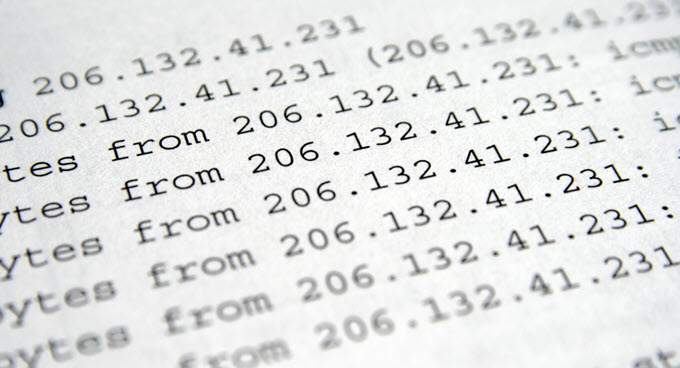Su dirección IP pública es la dirección visible desde fuera de su red. La mayoría de las personas no necesitan saber su dirección IP, excepto por razones muy específicas, pero afortunadamente es muy fácil de averiguar.
Es posible que necesite su dirección IP pública o externa cuando se conecte a su computadora de forma remota cuando esté fuera de casa, o cuando comparta archivos de su servidor FTP o conecte su red a un servicio DNS personalizado.
Cualquiera que sea la razón por la que necesita saber su dirección IP, hay varias formas de encontrarla. Puede usar cualquier cosa, desde un simple sitio web para encontrar su dirección IP hasta la utilidad de línea de comandos de su computadora o su enrutador.
Sitios web de búsqueda de direcciones IP
La forma más fácil de encontrar su dirección IP externa es definitivamente utilizar un sitio web dedicado. Estos sitios web utilizan sus propias herramientas para localizar su dirección IP, y están a solo un clic de distancia de ayudarlo.
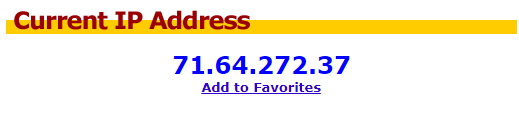
Aquí hay una lista de varios sitios web que pueden encontrar su dirección IP pública:
Sugerencia: algunos de estos sitios web también muestran otra información útil, como su navegador web, dirección IP local e incluso su ubicación física.
Encuentre su dirección IP desde la línea de comando
Los usuarios de Windows pueden utilizar una consulta de DNS en el símbolo del sistema para localizar su dirección IP pública. Simplemente abra el símbolo del sistema y ejecute este comando:
nslookup myip.opendns.com. resolver1.opendns.com
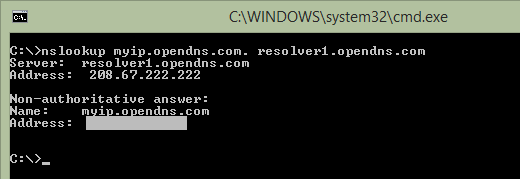
Primero verá los resultados del servidor DNS, luego otro conjunto de resultados en la parte inferior. Su dirección IP aparece debajo de la línea que dice Nombre: myip.opendns.com.
Si obtiene un error al ejecutar este comando, intente hacer solo opendns.com. (eliminar el mi IP.), que debería proporcionarle la dirección IP de opendns.com. Luego ejecute el comando nuevamente usando el mi IP. parte en el frente.
Se puede usar un comando similar para encontrar su dirección IP pública en PowerShell:
$tmp =Invoke-WebRequest -URI https://myip.dnsomatic.com/
Después de ingresar este comando, ingrese Contenido $ tmp.
para ver el resultado.
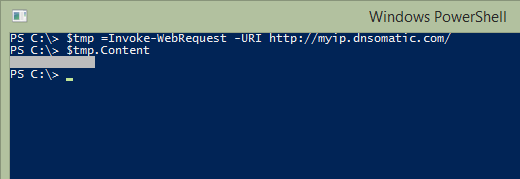
Si está utilizando Linux, pruebe este comando desde una ventana de terminal:
dig +short myip.opendns.com @resolver1.opendns.com
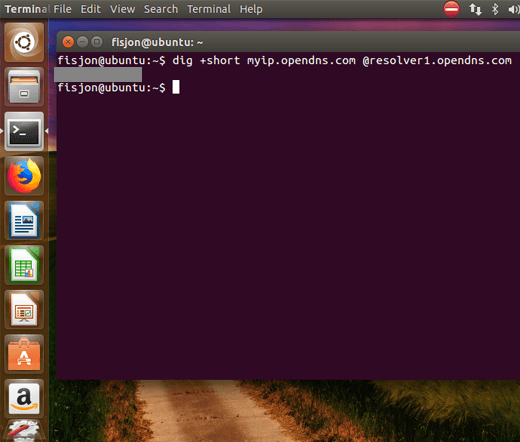
Busque la dirección IP de su enrutador o módem
Su enrutador y módem son lo que se encuentra entre su dispositivo e Internet, por lo que necesita saber la dirección IP que su ISP ha asignado a su red. Esto significa que puede usar su propio dispositivo para encontrar su dirección IP pública.
Encontrar la dirección IP externa de un módem o enrutador no es tan fácil como usar los métodos anteriores, pero definitivamente es posible. El problema con este método es que debe saber cómo iniciar sesión en su enrutador para ver todas las configuraciones, lo que muchas personas normalmente no hacen porque no conocen su contraseña o la dirección IP del enrutador.
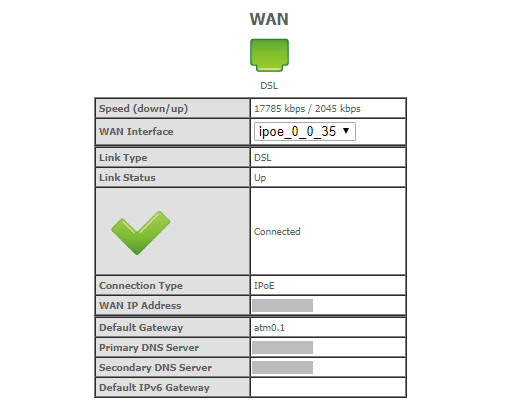
La mayoría de los enrutadores son accesibles a través del https://192.168.1.1 URL, pero otros usan una dirección IP privada diferente. Una vez que sepa la dirección correcta de su enrutador, deberá acceder a la información de inicio de sesión del enrutador antes de poder acceder a la consola administrativa.
Si ha llegado hasta aquí, encontrar la dirección IP debería ser relativamente fácil. Puede ver una sección como información del dispositivo, administración, configuración, WAN, etc. La dirección IP en sí puede denominarse dirección IP WAN, dirección externa, dirección IP pública o algo por el estilo.
Cómo evitar que cambie su dirección IP
Debido a la forma en que los ISP asignan direcciones IP, es probable que su dirección IP pública cambie en algún momento en el futuro. Esto significa que la dirección que encuentre utilizando cualquiera de los métodos anteriores no será la misma que encuentre en unas pocas semanas, o tal vez incluso antes.
Si bien usted, como cliente de su ISP, técnicamente no puede obligar a que su dirección IP permanezca igual, puede implementar lo que se llama un servicio de DNS dinámico para crear básicamente este efecto.
Un servicio de DNS dinámico asigna un nombre a su dirección IP, mientras actualiza su registro a su dirección IP. Lo hace cada vez que cambia la dirección, proporcionándole un nombre de host (como la URL de un sitio web) que puede usar para hacer referencia a su dirección IP pública.
Una vez que se asigna un nombre de host, puede acceder a su red en cualquier momento a través de ese nombre, que a su vez accede a su red a través de la dirección IP pública. Nuevamente, no necesita saber su nueva dirección IP cada vez que su ISP la cambia, porque el servicio lo hace por usted. ¡Todo lo que necesita es el nombre de host!
¿Puedes cambiar u ocultar tu dirección IP?
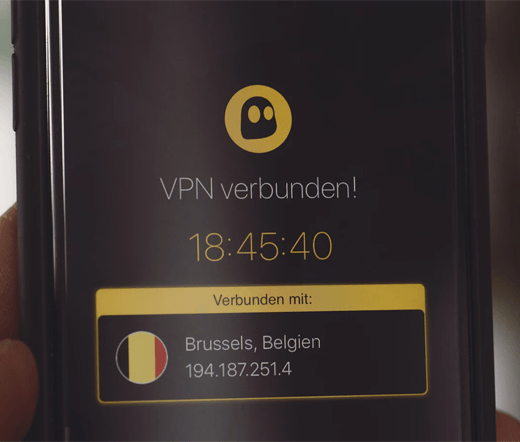
De forma predeterminada, su dirección IP pública es visible para casi todos. Cada sitio web que visite puede verlo, su ISP sabe qué es y las personas que husmean en su red desde la calle pueden averiguarlo. ¿Cuál es la mejor manera de enmascarar u ocultar su dirección IP?
Una VPN, o Red Privada Virtual, es, con mucho, la forma más fácil y efectiva de evitar que miradas indiscretas vean su dirección IP pública. Lo que hace una VPN es crear un túnel entre su red y el servicio VPN, evitando que su ISP o cualquier persona en su red local lo espíe.
Esto obliga al sitio web en el que se encuentra a ver la dirección VPN en lugar de la suya, lo que esencialmente oculta su identidad en Internet. Es decir, siempre que el servicio VPN no revele su dirección IP a nadie, es por eso que quería elegir un proveedor de VPN confiable.
Hay muchas VPN para elegir, tanto gratuitas como de pago. Algunos tienen más o mejores características y privacidad que otros, así que asegúrese de tomarse su tiempo para investigar los mejores servicios de VPN antes de elegir uno para ocultar su dirección IP. Si es necesario, asegúrese de verificar que la conexión VPN esté realmente encriptada antes de actualizar a una suscripción.
Consulte nuestra lista de aplicaciones VPN que puede usar para proteger su privacidad en un escritorio o dispositivo móvil.